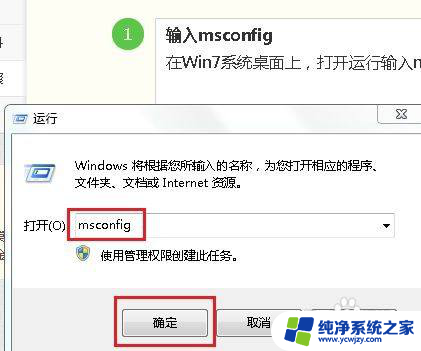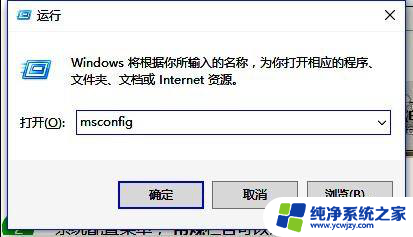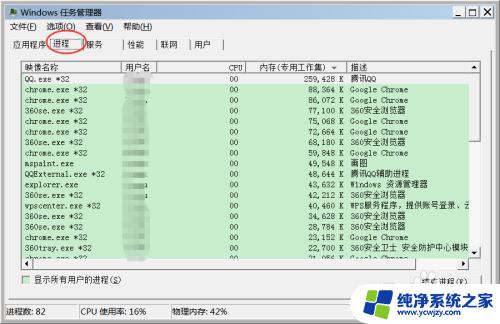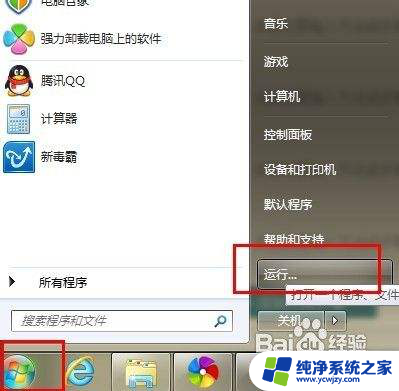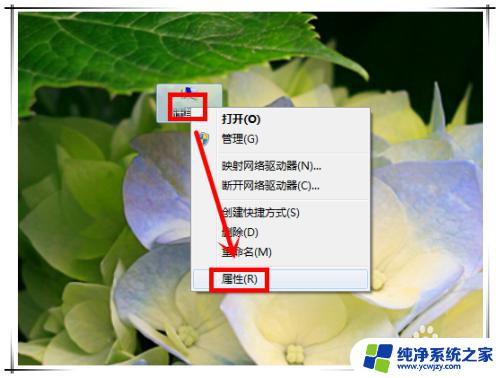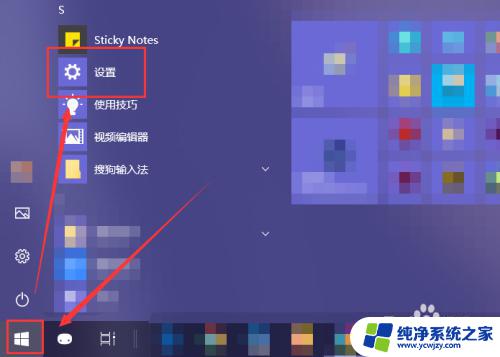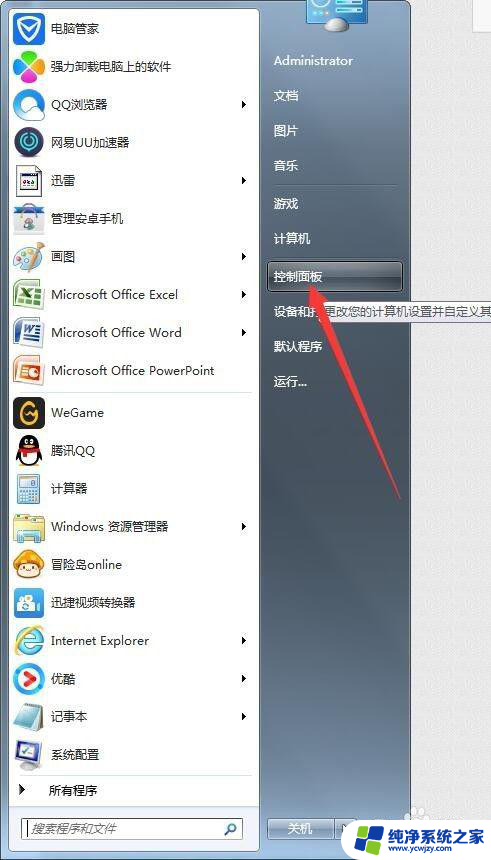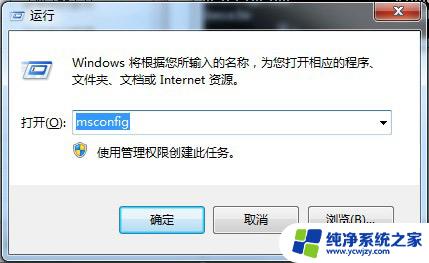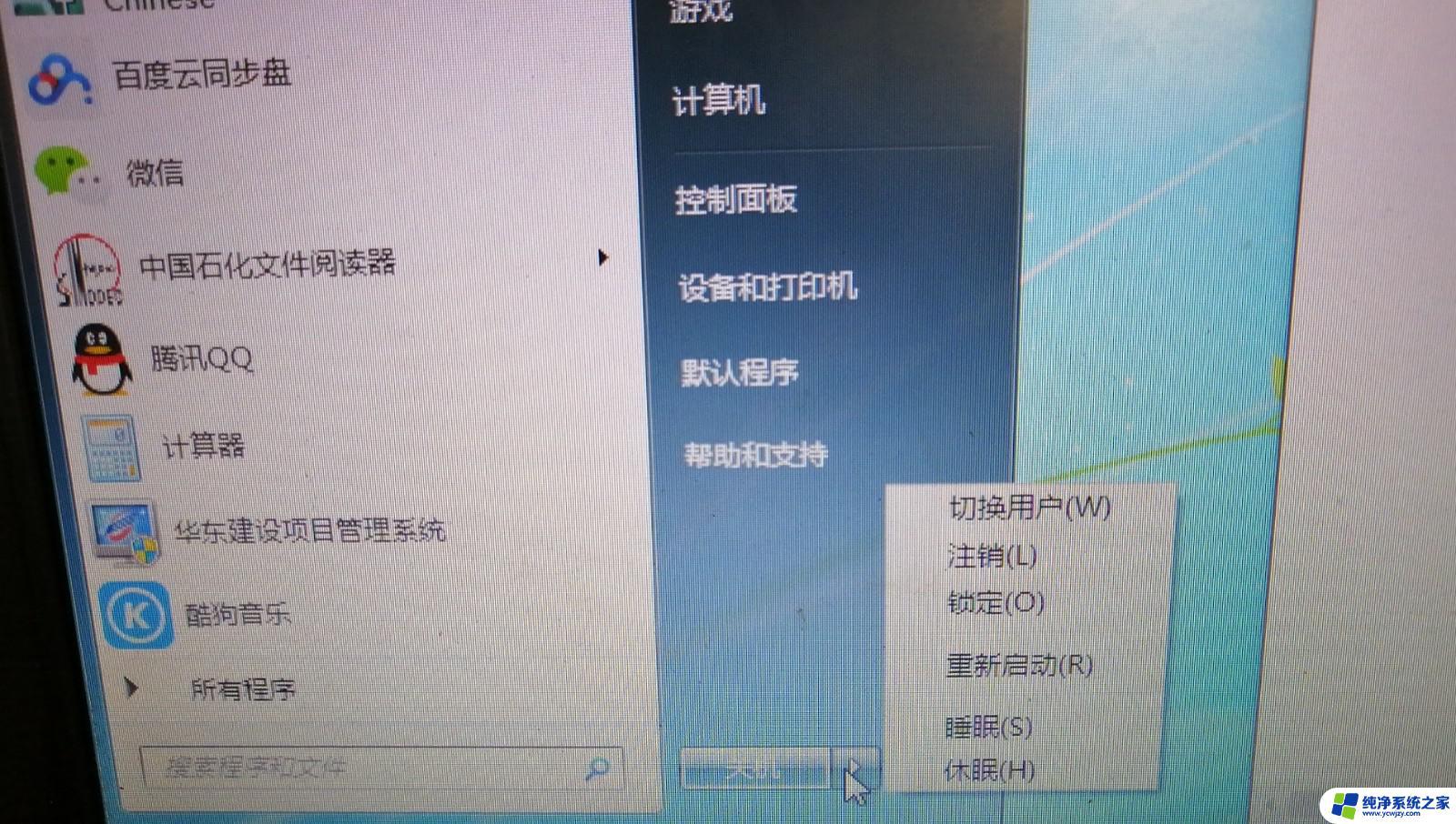win7查看自启动项 Win7如何关闭自启动项目
更新时间:2023-11-08 13:40:51作者:jiang
win7查看自启动项,在使用Win7操作系统的过程中,我们经常会遇到一些自启动项目,这些项目会在电脑开机时自动启动,占用系统资源,影响电脑的运行速度。如果我们想要关闭这些自启动项目,提高电脑的启动速度和性能,该怎么做呢?本文将介绍如何在Win7中查看自启动项,并提供关闭自启动项目的方法。通过简单的操作,我们可以轻松解决自启动项目带来的问题,让电脑开机更加快速高效。
具体方法:
1.开始 在搜索框内 输入msconfig
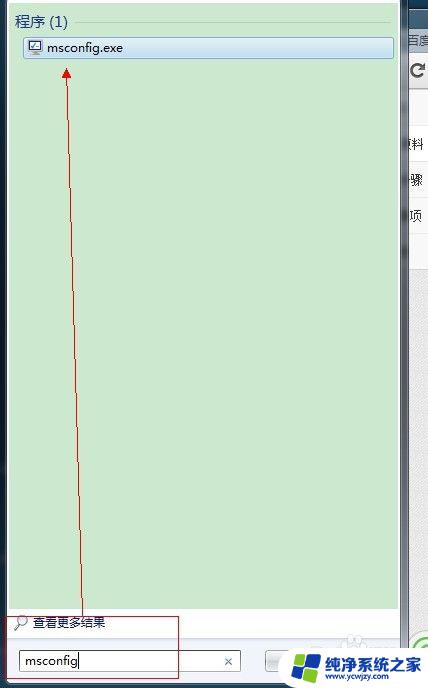
2.点击 msconfig.exe 出现系统配置
当系统出现问题时 ,可以选择 有选择的启动 只选择 加载系统服务来判断系统是否正常
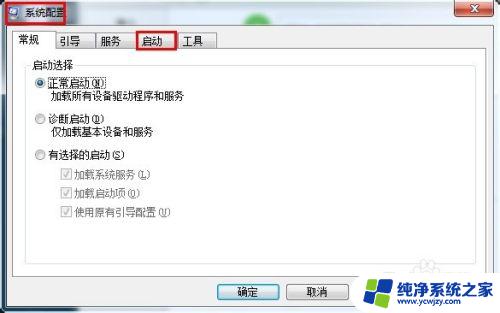
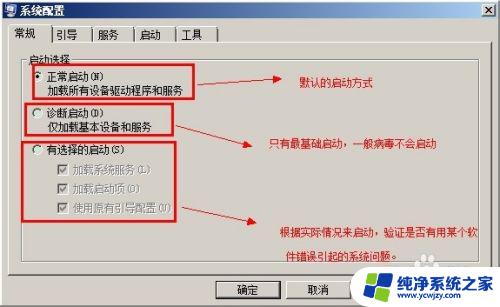
3.点击 【启动】,可以看到启动项目,制造商等信息,
根据自己情况取消某个启动项目。
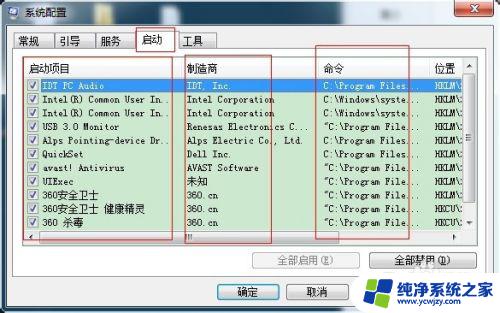
4.将自己不需要的选项前的对勾去掉,下次启动将不在启动此项。

5.点击确定,重新启动即可。会发现刚才去掉的选项这次并没有启动。

以上就是查看 Win7 自启动项的全部内容,如果您还有不懂的地方,可以根据本文的方法来操作,希望本文能够帮助到您。